לדוגמה, פתח את הספרייה "חטיבות" ולאחר מכן היכנס למצב עריכת כל שורה. נא להסתכל על הקו האנכי המפריד בין הצד השמאלי עם כותרות השדות מהצד הימני עם נתוני הקלט. זהו מפריד. אתה יכול לתפוס אותו עם העכבר כדי להזיז אותו הצידה, אם בספרייה מסוימת אתה צריך להקצות יותר מקום לכותרות או להיפך, למידע.
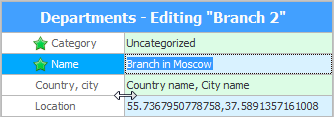
כאשר תסגור את חלון עריכת הנתונים, הגדרה זו תישמר, ובפעם הבאה לא תצטרך לשנות שוב את רוחב האזורים.
באותו אופן, אתה יכול לתפוס את העכבר מעל הגבול שמפריד בין הקווים. כך תוכלו לשנות את הגובה של כל השורות בו זמנית.
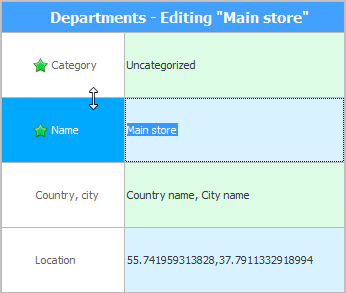
זה נוח במיוחד כאשר יש הרבה שדות בטבלה כלשהי, שלא כולם מתאימים גם אם יש צג גדול. לאחר מכן, לקבלת קומפקטיות רבה יותר, ניתן להפוך את כל הקווים לצרים יותר.
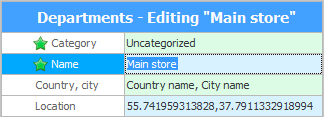
עכשיו בואו נפתח את הטבלה שמכילה "תחומים רבים" וגם להיכנס למצב עריכת כל שורה. תראה קבוצות שמפרידות בין כל השדות לפי נושאים. זה קל מאוד להבנה. אפילו שולחנות גדולים מאוד הופכים קלים לניווט.
ניתן לכווץ קבוצות בשימוש נדיר על ידי לחיצה על החץ משמאל.
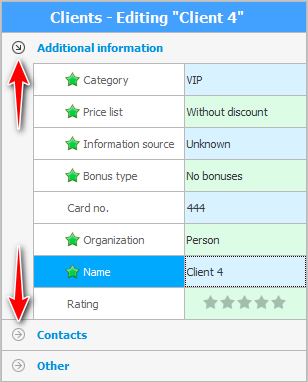
בעזרת העכבר ניתן להגדיר לקבוצות גובה נפרד, אשר יהיה שונה מגובה השורות עם הנתונים.
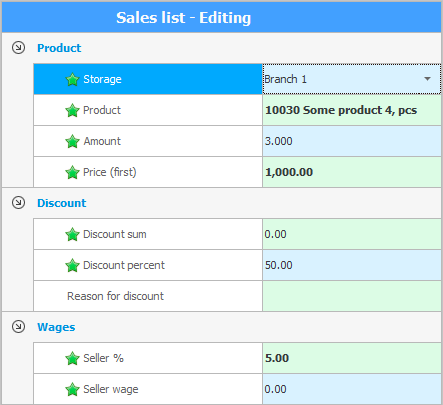
גם תת-מודולים "נפרד" מפריד מהטבלה הראשית העליונה.
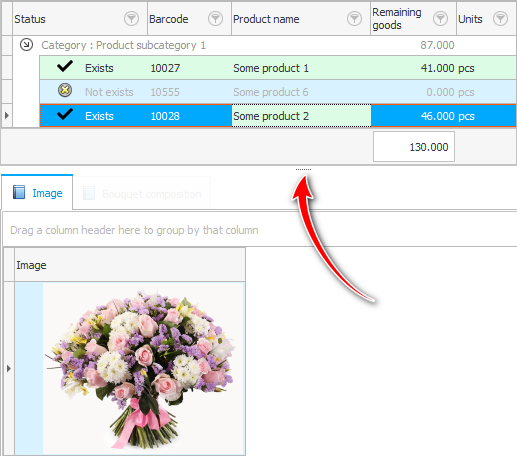
בחלון ![]()
![]() ל- audit יש גם מפריד המפריד בין לוח המידע לרשימת הפעולות שבוצעו בתוכנית. ניתן לקפל או להרחיב את המחיצה במלואה בלחיצה אחת. או שאתה יכול למתוח אותו עם העכבר.
ל- audit יש גם מפריד המפריד בין לוח המידע לרשימת הפעולות שבוצעו בתוכנית. ניתן לקפל או להרחיב את המחיצה במלואה בלחיצה אחת. או שאתה יכול למתוח אותו עם העכבר.

ראה למטה לנושאים מועילים אחרים:
![]()
מערכת חשבונאות אוניברסלית
2010 - 2024